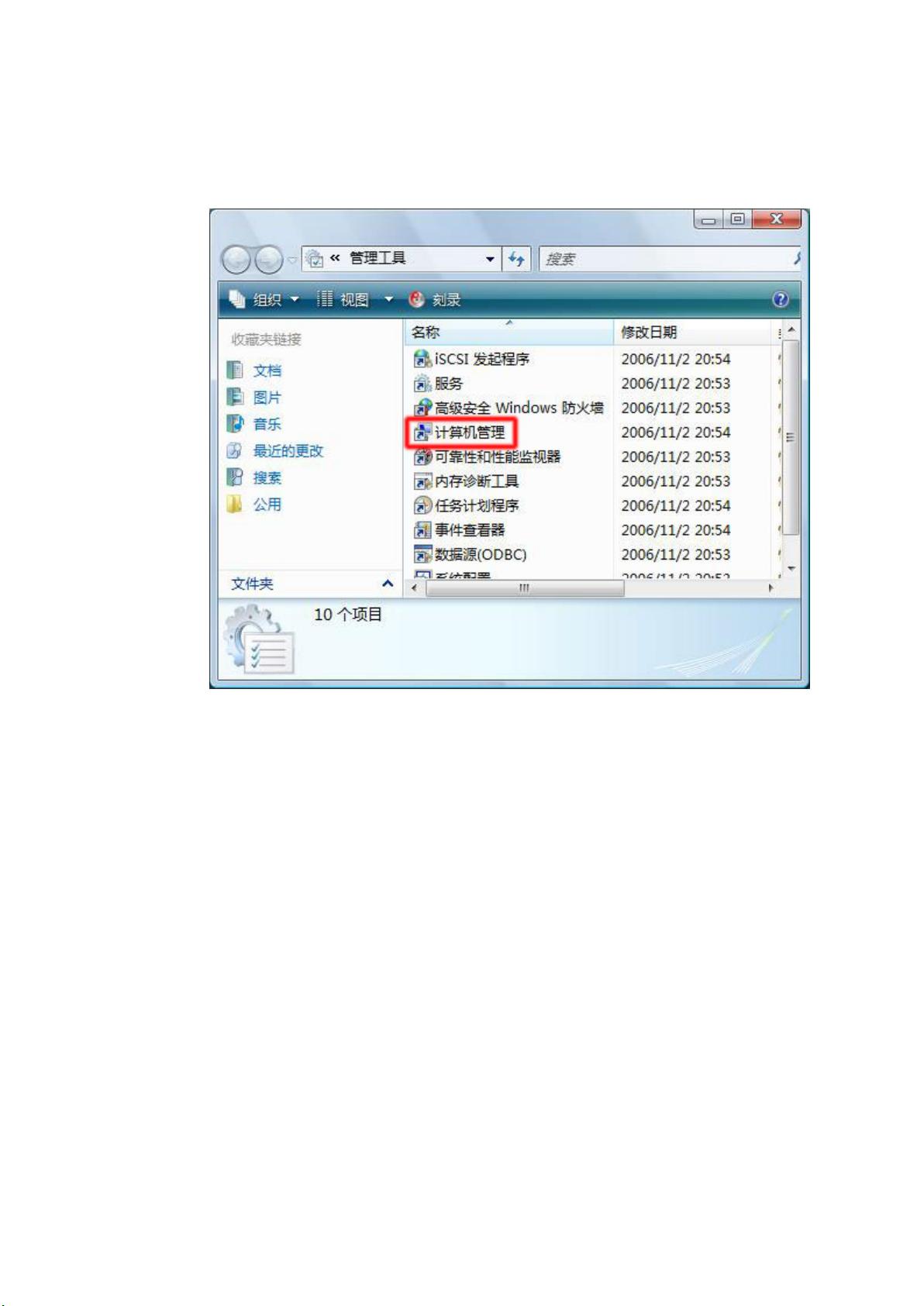Windows 7 磁盘分区指南:创建与管理
需积分: 10 117 浏览量
更新于2024-07-31
收藏 2.72MB PDF 举报
"Windows 7操作系统磁盘分区的详细指南,包括分区和卷的概念,以及如何在系统中添加新驱动器盘符和管理磁盘空间。"
在Windows 7操作系统中,磁盘分区是一项重要的任务,它涉及到硬盘的组织和管理。分区是硬盘上的一个独立区域,可以被格式化并分配一个驱动器盘符,用户可以在这个区域内存储文件和数据。卷是经过格式化的主分区或逻辑驱动器,这个术语有时与分区通用。在某些HP和Compaq电脑中,预装了Windows Vista的系统通常有两个分区:C盘存储系统文件和用户数据,D盘则包含系统恢复信息,用于在C盘出现问题时恢复系统。
当需要扩展存储空间或者创建新的驱动器盘符时,有几种方法可以选择:
1. **添加新硬盘**:如果需要额外的空间来存储大量文件,如照片、视频等,可以添加一个新硬盘。这可以是内置硬盘(需要电脑有空闲的硬盘托架)或外置硬盘(通过USB接口连接)。内置硬盘需要确认电脑规格以确保有可用位置。
2. **对现有硬盘进行分区**:如果不需要扩展存储空间,但希望创建新驱动器以隔离数据或限制访问,可以对现有硬盘进行分区。这不增加总存储空间,而是将硬盘的未分配空间划分为新的分区,分配一个新的驱动器盘符。
进行这些操作前,需要了解如何使用Windows 7的“磁盘管理”实用程序。这是一个集成在“计算机管理”控制台中的工具,只有拥有管理员权限的用户才能执行。操作步骤包括:
1. 从“开始”菜单进入“控制面板”。
2. 在“系统和维护”类别下找到并点击“管理工具”。
3. 如果出现权限提示,点击“继续”以获得访问权限。
4. 在“管理工具”窗口中双击“计算机管理”。
5. 在左侧的“导航”面板,选择“磁盘管理”。
“磁盘管理”实用程序显示了所有硬盘和它们的分区状态。在这里,用户可以创建新的分区,删除现有分区,调整分区大小,或者更改驱动器盘符。
创建新分区的条件是硬盘必须有未分配的空间,即这部分空间不属于任何现有的分区或卷。可以通过右键点击未分配空间,选择“新建简单卷”,然后按照向导步骤进行操作,包括指定分区大小、分配驱动器号、选择文件系统类型(如NTFS或FAT32)以及设置卷标。
在进行磁盘分区操作时,需要注意不要删除标记为“Recovery”或“FACTORY_IMAGE”的分区,因为这些分区包含了系统恢复信息,如果删除可能导致无法使用HP恢复管理器恢复系统。
Windows 7操作系统中的磁盘分区是一个涉及系统组织、存储管理和数据安全的过程。正确理解和使用“磁盘管理”工具,可以帮助用户更有效地利用硬盘空间,创建和管理驱动器,同时确保系统恢复功能的完整性。
点击了解资源详情
点击了解资源详情
点击了解资源详情
2012-11-21 上传
2011-08-18 上传
2021-09-27 上传
2010-07-28 上传
2009-04-05 上传
2018-07-03 上传
aixin1234567890
- 粉丝: 34
- 资源: 9
最新资源
- 深入浅出:自定义 Grunt 任务的实践指南
- 网络物理突变工具的多点路径规划实现与分析
- multifeed: 实现多作者间的超核心共享与同步技术
- C++商品交易系统实习项目详细要求
- macOS系统Python模块whl包安装教程
- 掌握fullstackJS:构建React框架与快速开发应用
- React-Purify: 实现React组件纯净方法的工具介绍
- deck.js:构建现代HTML演示的JavaScript库
- nunn:现代C++17实现的机器学习库开源项目
- Python安装包 Acquisition-4.12-cp35-cp35m-win_amd64.whl.zip 使用说明
- Amaranthus-tuberculatus基因组分析脚本集
- Ubuntu 12.04下Realtek RTL8821AE驱动的向后移植指南
- 掌握Jest环境下的最新jsdom功能
- CAGI Toolkit:开源Asterisk PBX的AGI应用开发
- MyDropDemo: 体验QGraphicsView的拖放功能
- 远程FPGA平台上的Quartus II17.1 LCD色块闪烁现象解析